mapgis学习心得
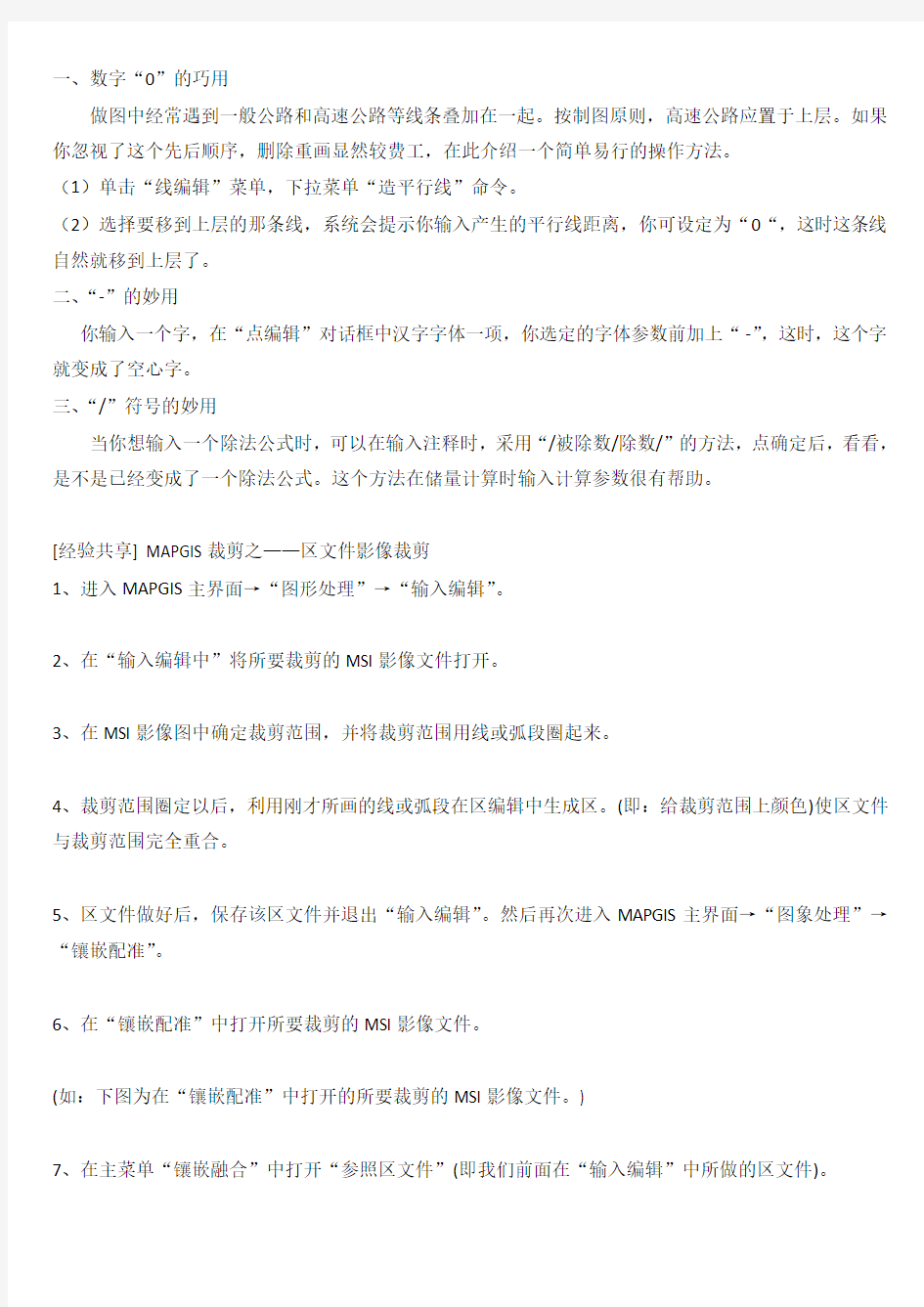

一、数字“0”的巧用
做图中经常遇到一般公路和高速公路等线条叠加在一起。按制图原则,高速公路应置于上层。如果你忽视了这个先后顺序,删除重画显然较费工,在此介绍一个简单易行的操作方法。
(1)单击“线编辑”菜单,下拉菜单“造平行线”命令。
(2)选择要移到上层的那条线,系统会提示你输入产生的平行线距离,你可设定为“0“,这时这条线自然就移到上层了。
二、“-”的妙用
你输入一个字,在“点编辑”对话框中汉字字体一项,你选定的字体参数前加上“-”,这时,这个字就变成了空心字。
三、“/”符号的妙用
当你想输入一个除法公式时,可以在输入注释时,采用“/被除数/除数/”的方法,点确定后,看看,是不是已经变成了一个除法公式。这个方法在储量计算时输入计算参数很有帮助。
[经验共享] MAPGIS裁剪之——区文件影像裁剪
1、进入MAPGIS主界面→“图形处理”→“输入编辑”。
2、在“输入编辑中”将所要裁剪的MSI影像文件打开。
3、在MSI影像图中确定裁剪范围,并将裁剪范围用线或弧段圈起来。
4、裁剪范围圈定以后,利用刚才所画的线或弧段在区编辑中生成区。(即:给裁剪范围上颜色)使区文件与裁剪范围完全重合。
5、区文件做好后,保存该区文件并退出“输入编辑”。然后再次进入MAPGIS主界面→“图象处理”→“镶嵌配准”。
6、在“镶嵌配准”中打开所要裁剪的MSI影像文件。
(如:下图为在“镶嵌配准”中打开的所要裁剪的MSI影像文件。)
7、在主菜单“镶嵌融合”中打开“参照区文件”(即我们前面在“输入编辑”中所做的区文件)。
8、在主菜单“辅助工具”中选择“区文件影像裁剪”。
9、在(如下图)右面窗口中区文件的任意位置单击鼠标左键,系统就会提示“是否利用该区进行影像裁剪”。鼠标左键单击“是”。
10、然后系统会弹出(如下窗口):给裁剪后的影像文件选择路径及另起文件名,单击“保存”。系统就会自动裁剪该文件。
11、待裁剪完毕后,退出“镶嵌配准”→再次进入“输入编辑”,将裁剪后的新影像文件打开。(如:下图为裁剪后新的影像文件。)
mapgis 6.7的输出详细解说
一、输出方法
MapGIS平台输出模块提供三种输出方法:windows输出、光栅输出、PostScript输出;
1、windows输出
“windows输出”是MapGIS平台利用windows的GDI,在各种打印机,绘图仪上输出,输出设备必须安装好对应的windows输出驱动程序。由于在整个打印过程中MapGIS没有做任何的处理,只是调用了windows的打印驱动来打印输出各种图件,所以如果这时出现打印问题,应该优先考虑是不是页面设置和硬件上出了问题。对于“windows输出”,由于受到输出设备的windows输出驱动程序及输出设备的内部缓存等因素的限制,在输出一些比较复杂的图形时,可能有的图元、线型或者颜色不能正确输出,并且部分数据的处理会比较慢,这种情况只有在“光栅输出”下才能解决。
2、光栅输出
MapGIS光栅输出是为了解决复杂图形的输出以及部分绘图仪的设备内存限制等问题而设计的,它极大的提高了大幅面地图的输出速度。MapGIS设计了一个针对地图处理的高速软件RIP,它先对图形进行分色光栅化,形成供打印机及彩色喷墨绘图仪输出用的分色光栅文件,然后再驱动彩色喷墨绘图仪进行输出。
3、PostScript输出
PostScript输出,主要应用于地图的出版印刷中,所以普通客户用的很少,这里就不再作详细的介绍,具体可以参阅MapGIS平台“输出”模块中的帮助文件。
三、输出操作的基本流程和问题检测的通用方法
1、输出操作的基本流程
在多次和客户交流的过程,发现打印输出之所以出现很多的问题,很大的原因是有些客户在打印输出的
操作上不是特别清楚,尤其是一些参数的设置上,正如一位客户说过的那样“打印输出的操作和各种参数设置,我是跟单位的老员工学的,至于正不正确自己并不清楚,而且我们这边都是这样的!”,通过这段话,可以看出MapGIS平台输出打印出现问题的原因之所在,当然这也折射出我们的工作还需要更多的努力!
这里以MapGIS67平台自带的演示数据(D:\MapGIS67\sample\校正演示数据),来说明输出的正确操作方法。
在“输入编辑”模块下,将演示数据打开,然后单击菜单栏上的“工程输出”命令,转到“输出”模块,:页面设置前
单击“文件”菜单下“页面设置”命令,系统会弹出“工程输出编辑”对话框,这时一般会出现两种页面设置:
①、按图幅的实际大小打印:
这种打印方式常常应用在地质图件的打印中,在“工程输出编辑”对话框右边的“页面设置”部分,单击“版面定义”下拉条,选择“系统自动检测幅面”项,这时我们可以看到X、Y轴的比例分别为1,即系统按照图幅的实际大小来打印,然后分别设置上、下、左、右页边距,推荐值为20~30mm,然后单击“确定”,:
页面参数设置1
②、按纸张的大小打印:
这时系统会根据纸张的大小自动的对图幅进行缩放,比如在窗口右边的“版面定义”下拉条中选择“A4幅面210*297毫米”项,然后单击“按纸张大小设置”按钮,这时可以看到X、Y轴比例已经发生了改变,表示系统根据纸张的大小已经自动的对图幅进行缩放,然后分别设置上、下、左、右页边距,推荐值为20~30mm,单击“确定”,:
页面参数设置2
接下来打印输出既可以选择windows打印,也可以选择光栅输出。
①、windows打印:
单击“windows输出”菜单下“打印输出”命令,在弹出的“打印”对话框中,选择相应的打印机或绘图仪,然后单击“属性”按钮,系统弹出打印机属性设置对话框,:
[打印机属性设置
在“打印纸”选项中,通过“打印纸尺寸”下拉条中,设置自己纸张的实际大小,若下拉条中已有,如A0 841×1189毫米,选中即可;若下拉条中没有,则选择“用户自定义”项,则系统弹出的“用户自定义打印纸尺寸”对话框,设置打印纸的宽度和长度,如图6所示。这里设置的依据就是纸张实际是多少就设置多少,而不要考虑上面页面设置中的宽度和高度,比如打印纸的宽度可以设置为绘图仪的实际宽度,而打印纸的高度(若是卷纸)则可以通过页面设置中的高度加上上下页边距计算得出。客户一般在这里容易出现设置上的错误,比如页面中设置为A4的幅面,习惯上这里又设置A4的纸张,这样打印时
一定会出现镜像问题,即所谓的连续出纸。因为后面设置的纸张大小和即将打印的页面一样大,也就是说纸张容不下页面,所以才会出现镜像的问题。
同样值得注意的还有“单位”的选择,因为设置不正确,也会出现打印镜像的问题。
打印纸尺寸设置
在打印之前,最好能将“打印预览”选中,可以在打印之前看看系统会不会打印镜像,从而避免纸张的浪费。
②、光栅输出:
单击“光栅输出”菜单下“光栅化处理”命令,系统弹出参数设置对话
框,这里需要注意的是必须正确设置输出分辨率,原则是输出分辨率必须和绘图仪标注的实际输出分辨率保持一致,否则打印出的光栅文件会出现只打印局部或无法正确输出图元等一系列问题,:
输出分辨率设置
然后单击“OK”按钮,系统自动根据设置的参数对当前矢量文件光栅化处理,并在同一文件夹下生成新的光栅文件(*.NV1)。
单击“光栅输出”菜单下“打印光栅文件”命令,系统弹出“输出设备设置”对话框,
输出设备设置
在“输出设备”右边的下拉列表中选择绘图仪对应的驱动程序,若绘图仪驱动选择错误,则打印结果可能会存在问题或根本无法打印;
在“设备尺寸”右边的下拉列表中设置自己纸张的实际大小,若下拉条中已有,如A0幅面841×1189毫米,选择即可;若下拉条中没有,则选择“用户自定义幅面”项,在“纸宽”、“纸长”项中设置打印纸的宽度和长度,设置的依据就是纸张实际是多少就设置多少,同样不要考虑页面设置中的宽度和高度。这里同样是容易出现设置错误的地方,值得注意。
在“使用打印机”右边的下拉列表中选择相应的绘图仪或者打印机,然后单击“确定”按钮,即可打印输出了。
2、问题检测的一般方法
上一小节中详细论述了打印输出的基本操作步骤及参数的设置方法,一般依此方法,打印输出是没有问题的。但是我们知道,打印输出本身就是一个比较复杂的过程,它不仅和软件有关系,同时也和操作系统、打印设备、甚至网络都有很大关系,所以当我们打印出现问题的时候,不要着急,要一步一步的去排查错误,最终找出问题的原因,并加以排除。
当您在打印出图的时候,如打印结果出现问题,比如出现镜像或者是打印的图不完整等一些列问题,而根据常规的方法又无法排除,这时建议您先不要去打印自己的数据了,而是将MapGIS平台自带的数据(D:\MapGIS67\sample\校正演示数据)打印一份看看,这样做的目的就是首先要区别打印结果不正确到底是数据的原因,还是软硬件设备的问题,然后再进一步分别加以解决。
打印MapGIS平台自带的数据时,通过上一节所述的页面设置,首先选择“windows输出”方式打印,
因为前面已论述过,在整个打印过程中MapGIS本身没有对矢量文件做任何的处理,只是调用了windows 的打印驱动来打印输出,所以如果这时出现打印问题,就应该优先考虑打印机或绘图仪等硬件设备及网络的问题,如绘图仪缺墨、绘图仪的喷头需要清洗、计算机和绘图仪之间的连线过长等,而不是MapGIS 软件本身出现了什么错误。
若“windows输出”方式打印该演示数据没有问题,那么接着设置光栅化参数,对文件进行光栅化处理,形成一个新的光栅文件,这时先不要打印,而是在“输出”模块下打开该光栅文件看看有没有问题,如果打开后发现有问题,说明光栅化处理过程有问题,就可以考虑是不是光栅化参数没有设置对,或软件本身有问题;若光栅文件打开后没有发现问题,则开始光栅化输出,若正确输出则大功告成,若出现问题,可以考虑绘图仪的驱动程序选择的是不是正确,设备尺寸设置的对不对等情况。
通过这样一步一步的检测,我想无论打印过程中遇到什么样的难题,我们都可以找到它的源头,并加以解决!
四、输出打印中容易出现的问题
实际的打印过程中常常出现这样那样的问题。若问题能在本单位解决,则既可节约客户大量的时间,提高工作效率,同时又能提高客户自身应用MapGIS解决问题的能力,所以我们一方面会给每一个客户提供优质的服务,同时我们也更多的是希望客户自己能提高自身的操作技能和解决问题的能力,这样才能为您自己实现价值的最大化,而这也是我们追求的目标之一。
下面列举打印工作过程中最常见的一些问题,希望能给所有的客户在解决打印过程中出现的问题时有一个参考:
⑴、问题:打印镜像,即打印一幅完整的图后,又连续出两张或三张纸,或是空纸,或只打印了图形的某个边等多种情况?
解答:该问题的实质是页面设置的大小和后面的纸张设置的太小不匹配造成的,也就是说纸张容不下要打印的幅面了,MapGIS自动出现了分页的情况,比如在页面中设置幅面设置为A4,后面纸张尺寸设置时纸张类型又设置为A4,这样打印时一定会出现镜像问题。该问题的解决方法在“输出操作的基本流程”一节中其实已论述过,就是页面设置按照要求设定,而后面的纸张的设置则不要受此影响,纸张实际大小是多少就设置多少。
另外可能的原因还有“飞点”和“打印机内存不够或内存泄漏”等情况。若出现“飞点”,利用“输入编辑”模块中的“文件压缩存盘”功能去除飞点。若是“内存泄漏”等原因,最好将打印作业清除后,重新启动打印机。
⑵、问题:光栅化输出时,结果只打印原图的1/4或其他局部情况,且结果有被拉伸等迹象?
解答:这种问题的原因极有可能是在光栅化处理时,选择的输出分辨率与绘图仪的实际分辨率不一致造成的。
⑶、问题:打印结果出现了栅格状的线,且疏密不一致?
解答:这种问题通常是由绘图仪本身的问题造成的,先检测有些绘图仪的墨盒有没有缺墨,然后在打印
一张测试纸或比色卡,看看绘图仪的喷头是不是需要清洗。
⑷、问题:为什么HP500不能打印光栅文件?
解答:在MapGIS平台输出打印时,若绘图仪选择HP500机器,则需要有HP-GL2卡的支持,而HP500机型标配没有此卡,需用户单独购买。
⑸、矢量图和光栅图套合,系统自动检测幅面打印,结果二者无法严密的套合、影像且有拉伸的迹象?解答:在页面设置的过程中,选择“系统自动检测幅面”,这时一般X、Y轴向的比例应该为1,若为>1的数或其他,则会出现上述问题
[经验共享] MAPGIS解决方案—打印输出(详细分析解读)[复制链接]
MAPGIS作为一套优秀的地理信息系统软件,应用在很多行业中。通常,我们通过MAPGIS的“输入编辑”模块,在地形图或其他扫描后的栅格图件上采集数据,矢量化,形成完整的点、线、面文件,结果或者出图打印,或者进行各种应用分析。所以输出打印对于很多的客户来讲是一个很常用的功能。
在和客户交流的过程,我感觉到:很多的客户对输出打印这部分,在操作上还不是很清楚,有很多的地方都是靠自己摸索,出现问题后不知如何去检验,找出问题的出处,所以打印也就成了一个老大难的问题,而恰恰打印出图在地质、国土等很多行业却又是一个非常重要的功能。鉴于此,我查阅了一些资料,结合自己和同事的一些经验,写出此篇“MAPGIS平台解决方案之打印篇”,希望能给客户解决一些实际的问题。
MAPGIS输出模块是MAPGIS平台的主要输出手段,它读取MAPGIS的各种输出数据,经过版面编辑处理、排版,图形整饰,最终形成各种格式的图形文件,并驱动输出设备,完成MAPGIS的输出工作。
一、输出版式
在输出版式上,MAPGIS输出模块提供了两种方式:单工程输出和多工程输出。
1、单工程版式输出
单工程版式输出:即把单幅图在一个版面上输出,这时只需建一个工程文件(*.MPJ),将待输出打印的点、线、面文件添加至当前工程中。工程文件可以是“输入编辑”模块中编辑好,在“输出”模块中直接打开,或者是在“输入编辑”模块中通过单击菜单栏上的“工程输出”命令,转到“工程输出”状态,也可以在“输出”模块中,通过“文件”菜单下的“新建”命令,新建一工程,然后将待打印输出的点、线、面文件添加至工程中,打印输出。
2、多工程版式输出
多工程输出,也称为“拼版输出”,就是将多幅图在同一个版面内输出打印,这时需要新建一个拼版文件(*.MPB),一个拼版文件可以同时管理多个工程(幅图),因此多工程输出的基础是编辑单工程文件;通过“文件”菜单下的“新建”命令,如图1所示,可以新建一拼版文件。通过单击“添加工程文件到
版面”按钮,将多个编辑好的工程文件,添加至当前版面中,并经版面设计和工程设计,即可打印输出了;
二、输出方法
MAPGIS平台输出模块提供三种输出方法:windows输出、光栅输出、PostScript输出;
1、windows输出
“windows输出”是MAPGIS平台利用windows的GDI,在各种打印机,绘图仪上输出,输出设备必须安装好对应的windows输出驱动程序。由于在整个打印过程中MAPGIS没有做任何的处理,只是调用了windows的打印驱动来打印输出各种图件,所以如果这时出现打印问题,应该优先考虑是不是页面设置和硬件上出了问题。对于“windows输出”,由于受到输出设备的windows输出驱动程序及输出设备的内部缓存等因素的限制,在输出一些比较复杂的图形时,可能有的图元、线型或者颜色不能正确输出,并且部分数据的处理会比较慢,这种情况只有在“光栅输出”下才能解决。
2、光栅输出
MAPGIS光栅输出是为了解决复杂图形的输出以及部分绘图仪的设备内存限制等问题而设计的,它极大的提高了大幅面地图的输出速度。MAPGIS设计了一个针对地图处理的高速软件RIP,它先对图形进行分色光栅化,形成供打印机及彩色喷墨绘图仪输出用的分色光栅文件,然后再驱动彩色喷墨绘图仪进行输出。
3、PostScript输出
PostScript输出,主要应用于地图的出版印刷中,所以普通客户用的很少,这里就不再作详细的介绍,具体可以参阅MAPGIS平台“输出”模块中的帮助文件。
三、输出操作的基本流程和问题检测的通用方法
1、输出操作的基本流程
在多次和客户交流的过程,发现打印输出之所以出现很多的问题,很大的原因是有些客户在打印输出的操作上不是特别清楚,尤其是一些参数的设置上,正如一位客户说过的那样“打印输出的操作和各种参数设置,我是跟单位的老员工学的,至于正不正确自己并不清楚,而且我们这边都是这样的!”,通过这段话,可以看出MAPGIS平台输出打印出现问题的原因之所在,当然这也折射出我们的工作还需要更多的努力!
这里以MAPGIS67平台自带的演示数据(D:\mapgis67\sample\校正演示数据),来说明输出的正确操作方法。
在“输入编辑”模块下,将演示数据打开,然后单击菜单栏上的“工程输出”命令,转到“输出”模块。单击“文件”菜单下“页面设置”命令,系统会弹出“工程输出编辑”对话框,这时一般会出现两种页面设置:
①、按图幅的实际大小打印:
这种打印方式常常应用在地质图件的打印中,在“工程输出编辑”对话框右边的“页面设置”部分,单击“版面定义”下拉条,选择“系统自动检测幅面”项,这时我们可以看到X、Y轴的比例分别为1,即系统按照图幅的实际大小来打印,然后分别设置上、下、左、右页边距,推荐值为20~30mm,然后单击“确定”。
②、按纸张的大小打印:
这时系统会根据纸张的大小自动的对图幅进行缩放,比如在窗口右边的“版面定义”下拉条中选择“A4幅面210*297毫米”项,然后单击“按纸张大小设置”按钮,这时可以看到X、Y轴比例已经发生了改变,表示系统根据纸张的大小已经自动的对图幅进行缩放,然后分别设置上、下、左、右页边距,推荐值为20~30mm,单击“确定”。
接下来打印输出既可以选择windows打印,也可以选择光栅输出。
①、windows打印:
单击“windows输出”菜单下“打印输出”命令,在弹出的“打印”对话框中,选择相应的打印机或绘图仪,然后单击“属性”按钮,系统弹出打印机属性设置对话框。
在“打印纸”选项中,通过“打印纸尺寸”下拉条中,设置自己纸张的实际大小,若下拉条中已有,如A0 841×1189毫米,选中即可;若下拉条中没有,则选择“用户自定义”项,则系统弹出的“用户自定义打印纸尺寸”对话框,设置打印纸的宽度和长度,如图6所示。这里设置的依据就是纸张实际是多少就设置多少,而不要考虑上面页面设置中的宽度和高度,比如打印纸的宽度可以设置为绘图仪的实际宽度,而打印纸的高度(若是卷纸)则可以通过页面设置中的高度加上上下页边距计算得出。客户一般在这里容易出现设置上的错误,比如页面中设置为A4的幅面,习惯上这里又设置A4的纸张,这样打印时一定会出现镜像问题,即所谓的连续出纸。因为后面设置的纸张大小和即将打印的页面一样大,也就是说纸张容不下页面,所以才会出现镜像的问题。
同样值得注意的还有“单位”的选择,因为设置不正确,也会出现打印镜像的问题。
在打印之前,最好能将“打印预览”选中,可以在打印之前看看系统会不会打印镜像,从而避免纸张的浪费。
②、光栅输出:
单击“光栅输出”菜单下“光栅化处理”命令,系统弹出参数设置对话
框,这里需要注意的是必须正确设置输出分辨率,原则是输出分辨率必须和绘图仪
标注的实际输出分辨率保持一致,否则打印出的光栅文件会出现只打印局部或无法正
确输出图元等一系列问题。
然后单击“OK”按钮,系统自动根据设置的参数对当前矢量文件光栅化处理,并在同一文件夹下生成新的光栅文件(*.NV1)。
单击“光栅输出”菜单下“打印光栅文件”命令,系统弹出“输出设备设置”对话框。在“输出设备”右边的下拉列表中选择绘图仪对应的驱动程序,若绘图仪驱动选择错误,则打印结果可能会存在问题或
根本无法打印;
在“设备尺寸”右边的下拉列表中设置自己纸张的实际大小,若下拉条中已有,如A0幅面841×1189毫米,选择即可;若下拉条中没有,则选择“用户自定义幅面”项,在“纸宽”、“纸长”项中设置打印纸的宽度和长度,设置的依据就是纸张实际是多少就设置多少,同样不要考虑页面设置中的宽度和高度。这里同样是容易出现设置错误的地方,值得注意。
在“使用打印机”右边的下拉列表中选择相应的绘图仪或者打印机,然后单击“确定”按钮,即可打印输出了。
2、问题检测的一般方法
上一小节中详细论述了打印输出的基本操作步骤及参数的设置方法,一般依此方法,打印输出是没有问题的。但是我们知道,打印输出本身就是一个比较复杂的过程,它不仅和软件有关系,同时也和操作系统、打印设备、甚至网络都有很大关系,所以当我们打印出现问题的时候,不要着急,要学会一步一步的去排查错误,最终找出问题的原因,并加以排除。
当您在打印出图的时候,如打印结果出现问题,比如出现镜像或者是打印的图不完整等一些列问题,而根据常规的方法又无法排除,这时建议您先不要去打印自己的数据了,而是将MAPGIS平台自带的数据(D:\mapgis67\sample\校正演示数据)打印一份看看,这样做的目的就是首先要区别打印结果不正确到底是数据的原因,还是软硬件设备的问题,然后再进一步分别加以解决。
打印MAPGIS平台自带的数据时,通过上一节所述的页面设置,首先选择“windows输出”方式打印,因为前面已论述过,在整个打印过程中MAPGIS本身没有对矢量文件做任何的处理,只是调用了windows 的打印驱动来打印输出,所以如果这时出现打印问题,就应该优先考虑打印机或绘图仪等硬件设备及网络的问题,如绘图仪缺墨、绘图仪的喷头需要清洗、计算机和绘图仪之间的连线过长等,而不是MAPGIS 软件本身出现了什么错误。
若“windows输出”方式打印该演示数据没有问题,那么接着设置光栅化参数,对文件进行光栅化处理,形成一个新的光栅文件,这时先不要打印,而是在“输出”模块下打开该光栅文件看看有没有问题,如果打开后发现有问题,说明光栅化处理过程有问题,就可以考虑是不是光栅化参数没有设置对,或软件本身有问题;若光栅文件打开后没有发现问题,则开始光栅化输出,若正确输出则大功告成,若出现问题,可以考虑绘图仪的驱动程序选择的是不是正确,设备尺寸设置的对不对等情况。
通过这样一步一步的检测,我想无论打印过程中遇到什么样的难题,我们都可以找到它的源头,并加以解决!
四、输出打印中容易出现的问题
实际的打印过程中常常出现这样那样的问题。若问题能在本单位解决,则既可节约客户大量的时间,提
高工作效率,同时又能提高客户自身应用MAPGIS解决问题的能力,所以我们一方面会给每一个客户提供优质的服务,同时我们也更多的是希望客户自己能提高自身的操作技能和解决问题的能力,这样才能为您自己实现价值的最大化,而这也是我们追求的目标之一。
下面列举打印工作过程中最常见的一些问题,希望能给所有的客户在解决打印过程中出现的问题时有一个参考:
⑴、问题:打印镜像,即打印一幅完整的图后,又连续出两张或三张纸,或是空纸,或只打印了图形的某个边等多种情况?
解答:该问题的实质是页面设置的大小和后面的纸张设置的太小不匹配造成的,也就是说纸张容不下要打印的幅面了,MAPGIS自动出现了分页的情况,比如在页面中设置幅面设置为A4,后面纸张尺寸设置时纸张类型又设置为A4,这样打印时一定会出现镜像问题。该问题的解决方法在“输出操作的基本流程”一节中其实已论述过,就是页面设置按照要求设定,而后面的纸张的设置则不要受此影响,纸张实际大小是多少就设置多少。
另外可能的原因还有“飞点”和“打印机内存不够或内存泄漏”等情况。若出现“飞点”,利用“输入编辑”模块中的“文件压缩存盘”功能去除飞点。若是“内存泄漏”等原因,最好将打印作业清除后,重新启动打印机。
⑵、问题:光栅化输出时,结果只打印原图的1/4或其他局部情况,且结果有被拉伸等迹象?
解答:这种问题的原因极有可能是在光栅化处理时,选择的输出分辨率与绘图仪的实际分辨率不一致造成的。
⑶、问题:打印结果出现了栅格状的线,且疏密不一致?
解答:这种问题通常是由绘图仪本身的问题造成的,先检测有些绘图仪的墨盒有没有缺墨,然后在打印一张测试纸或比色卡,看看绘图仪的喷头是不是需要清洗。
⑷、问题:为什么HP500不能打印光栅文件?
解答:在MAPGIS平台输出打印时,若绘图仪选择HP500机器,则需要有HP-GL2卡的支持,而HP500机型标配没有此卡,需用户单独购买。
⑸、矢量图和光栅图套合,系统自动检测幅面打印,结果二者无法严密的套合、影像且有拉伸的迹象?解答:在页面设置的过程中,选择“系统自动检测幅面”,这时一般X、Y轴向的比例应该为1,若为>1的数或其他,则会出现上述问题。
制图小技巧:
一、打开要输入的文件;
二、打开线编辑→输入线→键盘输入线→依次输入各点坐标(X,Y);
注意:(1)要形成闭合线必须将第一个点输入两次,例如,1→2→3→4→5→6→1,既形成闭合六边形;(2)采集的点坐标为比例尺1:1000的坐标值,在输入图件中要按比例尺进行缩放。
批处理输入点坐标
一、打开MAPGIS输入点,保存一个点文件;
二、打开文件转换→装入点文件→右键复位显示;
三、打开输出→输出MAPGIS明码格式→确定→保存一个明码文件(*.wal);
四、打开记事本→打开明码文件→将明码文件坐标点及值按照明码文件格式转换为实际输入点数及坐标值(展点文件)→保存文件;
五、打开文件转换→打开输入→装入MAPGIS明码文件→打开明码文件→右键复位显示;
六、将转换文件添加到图上→保存。
批处理输入线文件
一、编辑点坐标,各点用“,”号分开;
二、打开MAPGIS,输入一条线,保存一个线文件;
三、打开文件转换→装入线文件→右键复位显示;
四、打开输入→输入MAPGIS明码格式→确定→保存一个明码文件(*.wal);
五、打开记事本→打开明码文件→将明码文件坐标点及坐标值替换为实际输入点数及实际坐标值(展点文件)→保存文件;
六、打开文件转换→打开输入→装入MAPGIS明码文件→打开明码文件→右键复位显示;
七、将转换文件添加到图上→保存。
图形转换
一、将MAPGIS图转换为CAD图:打开文件转换→装入点、线、面文件→输出→打开全图形方式输入DXF
→保存;
二、将CAD图转换为MAPGIS图:打开文件转换→装入点、线、面文件→输入→转入DXF。
误差校正
一、制作标准图框为理论值;
二、将实际图(需要校正图件)中图框及网格另存为一个线文件为实际值;
三、打开理论值、实际值和校正图;
四、打开控制点→设置控制点参数→采集数据值类型:实际值(其他默认)→确定;
五、打开控制点→选择采集文件→实际值文件(点、线、面);
六、选择1:1文件成实际值图框;
七、打开控制点→添加校正控制点→新建控制点文件信息;
八、先在实际图框中选择控制点,选择方式是:从左→右,再从上→下,并自动生成控制点序号;
九、打开控制点→设置控制点参数→采集数据值类型:理论值(其他默认);
十、打开控制点→选择采集文件→理论值文件;
十一、选择1:1文件还原为理论值图框;
十二、打开控制点→添加校正控制点→依实际值顺序号依次选择理论值控制点(与实际值对应)(键盘输入个理论值控制点序号);
十三、打开数据校正→点文件校正转换、线文件校正转换、区文件校正转换→校正图→确定;
十四、选择1:1显示校正过的文件(点、线、面),同时可以把理论值打开对比校正效果;
十五、另存文件(点、线、面),结束。
[经验共享] mapgis中测量角度另一方法
其他->整图变换->鼠标定义参数,鼠标左击-左击,拉一条线。在弹出的对话框,“旋转角度”显示就是了,然后点“取消”。
[经验共享] MapGIS工程裁剪方法
1、打开被裁减的工程文件或者点、线、面文件,在左侧的工程管理处右键点击空白处,新建一个区文件。
2、在该区文件内绘制裁剪边界的弧段,然后输入区,生成裁剪区。
3、单击菜单的“其他”->“工程裁剪”,弹出裁剪后工程保存的路径的对话框,设置路径。
4.、设置工程裁剪对话框,选择需要裁剪的图层文件,裁剪类型“内裁”表示保留裁剪边界内部的部分,“外裁”反之,“拓扑裁剪”,设置好后,点击“应用参数”(有的版本点这个无效,点“生成原始数据”按钮),然后装入裁剪框(就是刚才新建的区文件),点击开始裁剪即可,右侧便出现裁剪后的图形。制图裁剪和拓扑裁剪两种方式,其主要区别是在于对区文件的剪裁。使用制图裁剪裁两个相邻的区时,系统会将它们共同的弧段一分为二,使两个区相互独立,拓扑关系发生变化。而拓扑裁剪的方式则使它们共同的弧段保持原来的拓扑关系。所以应该是选择拓扑裁剪比较好,可以保持原来的拓扑关系。
5、回到刚才裁剪设置的路径,打开裁剪后的文件即可。
后续:
普遍反应两个问题:
1、裁剪区为0的错误,一般都是裁剪区没有先保存再裁剪造成的。
2、裁剪后部分要素缺失,特别是区图层,这时因为矢量化区的时候没有按照GIS的拓扑关系来矢量化,在矢量化区的时候,在两个区公共交点的地方,画弧段在此处要结束弧段,形成线(弧)头/尾,然后使用“F12”捕捉线(弧)头线(弧)尾来形成封闭的弧段,这样绘制的区域与区域之间符合拓扑关系,两者共边,而不会出现两个区之间放大之后有空隙或者重叠的问题。
如果已经错误的方法绘制了区域,出现2的问题,则可以使用菜单|其他|拓扑重建&子区搜索对该区图层进行处理,然后裁剪,很可能会解决上述问题。
[经验共享]MAPGIS之打印心得
1. MAPGIS的页面设置中的高和宽就是指的页面的纵和横,其与纸张设置中的高和宽不同,纸张设置中的高和宽仅代表纸张尺寸的两个值,而不是纸张的横纵,而纸张的方向则确定这两个值的横纵,当纸张是横向时,则横大于纵,即是说横向的值是”高”和”宽”中的较大值;反之则反之.
2. MAPGIS的页面设置中,页面的实际大小就是”高”和”宽”的值(这其中是包括了页面边距的).MAPGIS 中的幅面(页面)与图形范围及幅面对应纸张的关系:图形范围≤页面<纸张(页边距为0则图形范围=页面).
3. MAPGIS中A1、A2、A3与A4这些幅面的大小=对应的纸张大小-10mm的边距所得出的大小. 例:A4幅面210*297,其页面大小是190*277.
4. 系统自动检测的幅面大小=图形大小+5mm的页面边距.例:图形大小是10*15,则系统自动检测得
出的幅面大小为20*25.
5. 图形大小=幅面大小-幅面边距.例:A4幅面210*297设置页边距5mm,则幅面大小为190*277,图形大小为180*267.
6. “按纸张大小设置”的意思:用确定的图形范围(即幅面大小及页边距确定的情况下),将图形进行缩放及平移,使图形正好填充整个图形范围.
7. “约束”的意思:在按纸张大小设置时,若选中”约束”,则图形按相同的横纵比例尺进行缩放以填充整个图形范围,这样就会导致横或纵上有一向会有一段空白.
8. MAPGIS中角度以逆时针转为正,顺时针转为负.所以”旋转90度”指的是将图形逆时针转动90度.
9. HP Designjet 5500打印机的卷筒纸的裁纸方式和打印方式:首先卷筒纸的宽为914mm,其出纸方向为其正上方.打印时,打印机会依据从左下角出发的原则将页面安放于纸张中,再将纸张安放于卷筒纸中,然后以从上到下,从左到右的顺序进行打印输出.即打印机会依据定义的纸张尺寸及横纵来确定卷筒纸的长度(卷筒纸张的宽度是914不变的),当定义的纸张横向时,卷筒纸张长度为定义纸张尺寸中的较小值;反之则反之.当定义的纸张无法容下图形范围时,打印机会以”左角出发”原则连续打印输出并裁纸.
10. HP Designjet 5500打印机中的”旋转90度”也是逆时针旋转的.”镜像图像”指将图像纵轴镜像(即左右反向)后打印输出.
11. HP Designjet 5500打印机中的”自动旋转纸”指根据卷筒纸的尺寸(36in=914mm)自动旋转纵向图形以节省卷筒纸.”删除上/下部空白区域”指打印时打印机将使用仅包含图形大小的卷筒纸大小进行打印.
12. HP Designjet 5500打印机的纸边距设置有三种,且这三种设置针对不同的纸型有有所不同,如下:
小:四边距均为5mm.
正常:上边距为35mm,两侧边距为7mm,若纸型为卷筒纸则底边距为7mm,若纸型为裁切纸则底边距为35mm.
护展:顶边距为35mm,其它三边距均为15mm
[经验共享] MAPGIS中输入特殊符号的方式
1。MAPGIS中输入上下标格式字符串。
输入立方米: M#+3 //上标
输入二氧化碳: CO#-2 //下标
输入上下标混合: CO#-2#+3#=SO#-4 //上下标混合使用
2.MAPGIS中输入分数
输入五分之四: /4/5/ //输入分数
[经验共享] 如何把DXF格式转换为MAPIS文件
1、先建文件夹;
2、在图形处理模块的子模块文件转换界面里,点击输入菜单——点击装入DXF——出现对话,点击OK;
3、点击输出菜单——点击输出PMAPGIS明码格式,出现对话框选择文件,把对话框中的文件都选择上点确定,出现打开文件的对话框时关闭别保存,把文件转换的界面也关掉,这时出现NONAMEO.ML线文件已经改变是否保存?的提示,点击是,存入刚才新建的文件夹内,然后相继出现的点文件的提示也保存至新建的文件夹内;
4、点击MAPGIS主界面的图形处理——输入编辑——新建工程——一直接点确定后出现空的工程区,添加项目,把刚才转的点和线文件添加进去,然后存工程个工程文件即可。
[经验共享] MAPGIS中如何处理无法删除的弧段的方法
当我们删除区之后会留下弧段,有些弧段通过“删除”弧段命令就能删除,但有些弧段就无法删除,因为这些弧段属于坏区弧段。应该按下面方法删除。
第一:其他---拓扑错误检查---拓扑区错误检查---关闭弹出的窗口。
第二:返回到图面对其要删除的弧段执行“弧段删除”命令即可删除这些坏弧段。
希望对需要的朋友有所帮助,没有交流就没有进步
[经验共享] mapgis拓扑处理、实用工具、详细介绍
MAPGIS拓扑处理子系统,作为图形编辑系统的一部分,改变了人工建立拓扑关系的方法,使得区域输入,子区输入等这些原来比较繁琐的工作,变得相当容易,大大提高了地图录入编辑的工作效率。为了方便用户,让用户能正确地使用MAPGIS拓扑处理子系统,下面将详细地介绍系统各部分的功能,以及一些必要的注意事项。另外,在编辑系统的[其它菜单下,有一组常用的实用工具。一、拓扑处理工作流程
1.数据准备
将原始数据中那些与拓扑无关的线(如航线、铁路等)放到其他层,而将有关的线放到一层中,并将该层保存为一新文件,以便进行拓扑处理。
2.预处理
用户用数字化仪或矢量化工具得到的原始数据是线数据(*.wl),进行拓扑处理前,须进行预处理,其核心工作是将线数据转为弧段数据(*.wp)(这时还没有区),存入某一文件名下,然后将之装入;此后就可以做拓扑处理的工作了。
为了纠正数据的数字化误差或错误,在执行线转弧的前后可以选择执行以下功能项:编辑线、自动剪断、自动平差等,具体的先后次序不难从功能项中推知,如“自动线结点平差”应在“线自动剪断”后,“自
动剪断线”只对线文件起作用,因此,要运用“自动剪断”功能,应在线转弧段前执行,或将弧段转换为线后再执行。在执行这些功能时,可按下边的顺序进行:
[自动剪断线→[清除微短线→[清除线重叠坐标→[自动线结点平差→[线转弧段→[装入转换后的弧段文件→[拓扑查错。
注意:自动结点平差时应正确设置“结点搜索半经”。半经过大,会使相邻结点掇合一起造成乱线的现象。反之半经过小,起不到结点平差作用。
3.拓扑查错
可以执行查错操作,根据查错系统的提示改正错误。
4.重建拓扑
所有的预处理工作认为做好了,执行“重建拓扑”这个功能项,系统随即自动构造生成区,并建立拓扑关系。拓扑处理时,没有必要注意那些母子关系,当所有的区检完后,执行子区检索,系统自动建立母子关系,不需人工干预。当拓扑建立后,人工手动建立的区,且有区域套合关系,就得执行“子区检索”功能。
二、拓扑处理与实用工具的功能与操作
1.自动剪断线
用户在数字化或矢量化时,难免会出现一些失误,在该断开的地方线没有断开,这给造区带来了很大障碍。在造区过程中,遇到线在结点处没有断开,剪断线后才能继续造区,这显得很麻烦,所以系统提供自动剪断功能解决这个问题。“自动剪断”有端点剪断和相交剪断。“端点剪断”用来处理“丁”字型线相交的问题,即一条或数条弧段的端点(也就是结点)落在另一条线上,而这条线由于数字化时出现失误却没有断开,端点剪断处理这类情况,将线在端点处截断。“相交剪断”是处理两条线互相交叉的情况。自动剪断线后,有可能生成许多短线头,而且这些线头并无用处,此时,可执行下边的[清除微短线功能。
2.清除微短线
该功能用来清除线工作区中的短线头,将其从文件中删除掉,避免影响拓扑处理和空间分析。选中该功能后,系统弹出最小线长输入窗口,由用户输入最小线长值,输入完毕,系统自动删除工作区中线长小于该值的线。
3.清除重叠坐标
该功能用来清除某条线或弧段上重叠在一起的多余的坐标点,这些重叠的点有可能是用户重复输入或采集的。查出存在重叠坐标后,只需按右键即刻自动的消除重叠坐标。
4.自动节点平差
有线结点和弧段结节平差两种。可对线和弧段进行。有关涵义如前所述,只是这里对所有的线(或弧段)图元自动进行平差。J(5#fo{Q.g
5.线转弧段
将工作区中的线转换成弧段,并存入文件中,这样的文件只有弧段而没有区;在拓朴处理中需要这样的
文件。
6.弧段转线
将工作区中的弧段转换成线,并存入文件中。我们把区域的轮廓线定义为弧段,它与曲线是两个不同的概念,前者属于面元轮廓边界,后者是属于线元。一个区域是由若干条弧段形成的封闭图形。弧段转换成线,就是把面元的轮廓边界转换成线元,但不改变其形态与坐标位置。
注意:在输出面元时,只输出面色,不画弧段,面元边界靠与弧段吻合的线来画。因此,若线文件与弧段不吻合,在输出图中,区域的色块和边界就会不吻合。所以,当区域生成好后,可利用[弧段转线功能重新生成线文件,这样可保证区域的色块和边界完全吻合。
7.拓扑查错
该功能是拓扑处理的关键步骤,只有数据规范,无错误后,才能建立正确的拓扑关系。而这些错误用户用眼睛是很难发现的,利用此功能,可以很方便的找到错误,并指出错误的类型及出错的位置。用户在执行[拓扑重建功能前,一定要执行该功能,看还有没有错误。由于数据输入过程中难免有许多错误,数据的准确性较差,在建立拓扑关系前,应该先进行查错处理,检查数据错误,提高数据的准确性,进而提高拓扑建立的效率。查错可以检查重叠坐标、悬挂弧段、弧段相交、重叠弧段,结点不封闭等严重影响拓扑关系建立的错误。所有查错工作都是自动进行的,查错系统在显示错误的同时也提示错误位置,并在屏幕上动态的显示出来,供您改正错误时参考。错误信息显示窗口如下图所示,在该窗口中,移动光条到相应的信息提示上,双按鼠标左键,系统自动将出错位置显示出来,并将出错的弧段用亮黄色显示,同时,在错误点上有一个小黑方框不停的闪烁。按右键即可自动的修改错误。
8.拓扑重建
拓扑关系的处理,是本系统的核心,只有建立了拓扑关系,才能进行空间分析和统计等。
用户从数字化得到的线数据,通过[线转弧段转为弧段数据,这些数据仍是一条条的孤立弧段,毫无拓扑关系可言。[拓扑重建就是要建立结点和弧段间的拓扑关系以及弧段所构成的区域之间的拓扑关系,并赋予它们属性。
该功能的操作相当简单,当经[拓扑查错后,没有发现错误,即可执行这项功能。选中该功能后,系统自动建立结点和弧段间的拓扑关系以及弧段所构成的区域之间的拓扑关系,同时给每个区域赋予属性,并自动为区域填色。拓扑关系建立好后,用户可修改区域参数及属性,以满足用户的需求。若用户发现数据有问题,利用相应的编辑功能,重新修改数据后,再重建拓扑。只要数据规范,一般情况下,都不会有问题。
9.子区搜索
编辑器自动搜索当前面工作区中所有区的子区,完成挑子区,并重建拓扑关系。
10.Undo操作
编辑器提供多级Undo,来响应点、线、面编辑,当在编辑过程中出现误操作时,可执行Undo,恢复误操作之前的数据。在上边的工具条上有按钮,即为该功能。
11.整图变换
包括整幅图形的平移、比例和旋转三种变换。整图变换包括线文件、点文件和区文件的变换,前边打勾时表示对应的图元文件要进行变换。该功能有如下两种情况:'26 ,.1
(1) 键盘输入参数:选择键盘输入参数编辑器弹出变换输入板,如下图,用户可选择变换文件类型。特别的,对于点类型文件可选择“参数是否变化”,即在座标变换的同时,点的本身大小和角度是否变化。用户根据需要输入相应的平移、比例、旋转参数。
(2)光标定义参数:选择光标定义参数,系统需要用户用光标先定义平移原点、旋转角度后弹出变换输入板,并将这些参数放入对话框中,用户可进行修改。
平移参数:按系统提示从键盘上输入相应的相对位移量后,即将图形移到了相应的位置。
比例参数:利用这个变换可以将图形放大或缩小。在X、Y两个方向的比例可以相同也可以不同。当您输入x、y方向的比例系数后,系统就按您输入的系数对图形进行变换。
旋转参数:将整幅图绕座标原点(0,0),按您输入的旋转角度旋转,当旋转角为正时,逆时针旋转,为负时顺时针旋转。vBV_aB1{
另外,在点变换的下边,有一个“参数变化”选择项,当选择时,表示在进行点图元变换时,除位置坐标跟着变换外,其对应的点图元参数也跟着变化,如注释高宽、宽度等等。
12.整块处理
整块移动:将所定义的块中所有图元(包括点、线、区)移动到新位置。
整块复制:将所定义的块中所有图元(包括点、线、区)拷贝到新位置。
边沿处理:包括线边沿处理和弧边沿处理。靠近某一条线X的几条线,由于数字化误差,这几条线在与X线交叉或连接处的端点没有落在X上,利用本功能可使这些端点落在X线上。具体使用时应给出适当的结点搜索半径,系统将根据此值决定将哪些端点调整使其落在X线上。
三、拓扑处理系统对数据的要求
拓扑处理系统的最大特点是自动化程度高,系统中的绝大部分功能不需要人工干预。建立拓扑关系是拓扑处理系统的核心功能,它由拓扑查错、拓扑处理、子区检索等功能组成。
拓扑处理系统从总体来说对数据没有特别的要求,系统提供了几种预处理功能:弧段编辑工具、自动剪断、自动平差,将进入系统的原始数据中的错误或误差纠正过来,易于拓扑关系建立的自动生成。当然,如果前期工作做得比较好,后期的许多工作(如弧段编辑、自动剪断等)就可以省掉,建立拓扑也得心应手,基于这个原因,这里向用户提一些建议,将会有所裨益:
1.数字化或矢量化时,对结点处(即几个弧段的相交处)应多加小心,第一使其断开,第二尽量采用抓线头或节点融合的功能使其吻合,避免产生较大的误差,使结点处尽量与实际相符,尽量避免端点回折,也尽量不要产生过1毫米长短的无用线段。
2.弧段在结点处最好是断开的,若没有断开,执行自动剪断功能可以将弧段在结点处截断,条件是弧段必须经过结点周围的一个较小的领域(即结点搜索半径),这也要求原始数据误差不能太大。
3.将原始数据(即线数据)转为弧段数据,建立拓扑关系前,应将那些与拓扑无关的弧段(如航线、铁路)删掉。)H{OqZZYD
4.尽量避免多条重合的弧段产生。
[经验共享] mapgis小技巧,批处理输入点、线等文件
键盘输入点坐标
一、打开要输入的文件;
二、打开线编辑→输入线→键盘输入线→依次输入各点坐标(X,Y);
注意:(1)要形成闭合线必须将第一个点输入两次,例如,1→2→3→4→5→6→1,既形成闭合六边形;(2)采集的点坐标为比例尺1:1000的坐标值,在输入图件中要按比例尺进行缩放。
批处理输入点坐标
一、打开MAPGIS输入点,保存一个点文件;
二、打开文件转换→装入点文件→右键复位显示;
三、打开输出→输出MAPGIS明码格式→确定→保存一个明码文件(*.wal);
四、打开记事本→打开明码文件→将明码文件坐标点及值按照明码文件格式转换为实际输入点数及坐标值(展点文件)→保存文件;
五、打开文件转换→打开输入→装入MAPGIS明码文件→打开明码文件→右键复位显示;
六、将转换文件添加到图上→保存。
批处理输入线文件
一、编辑点坐标,各点用“,”号分开;
二、打开MAPGIS,输入一条线,保存一个线文件;
三、打开文件转换→装入线文件→右键复位显示;
四、打开输入→输入MAPGIS明码格式→确定→保存一个明码文件(*.wal);
五、打开记事本→打开明码文件→将明码文件坐标点及坐标值替换为实际输入点数及实际坐标值(展点文件)→保存文件;
六、打开文件转换→打开输入→装入MAPGIS明码文件→打开明码文件→右键复位显示;
七、将转换文件添加到图上→保存。
图形转换
一、将MAPGIS图转换为CAD图:打开文件转换→装入点、线、面文件→输出→打开全图形方式输入DXF →保存;
二、将CAD图转换为MAPGIS图:打开文件转换→装入点、线、面文件→输入→转入DXF。
误差校正
一、制作标准图框为理论值;
二、将实际图(需要校正图件)中图框及网格另存为一个线文件为实际值;
三、打开理论值、实际值和校正图;
四、打开控制点→设置控制点参数→采集数据值类型:实际值(其他默认)→确定;
五、打开控制点→选择采集文件→实际值文件(点、线、面);
六、选择1:1文件成实际值图框;
七、打开控制点→添加校正控制点→新建控制点文件信息;
八、先在实际图框中选择控制点,选择方式是:从左→右,再从上→下,并自动生成控制点序号;
九、打开控制点→设置控制点参数→采集数据值类型:理论值(其他默认);
十、打开控制点→选择采集文件→理论值文件;
十一、选择1:1文件还原为理论值图框;
十二、打开控制点→添加校正控制点→依实际值顺序号依次选择理论值控制点(与实际值对应)(键盘输入个理论值控制点序号);
十三、打开数据校正→点文件校正转换、线文件校正转换、区文件校正转换→校正图→确定;
十四、选择1:1显示校正过的文件(点、线、面),同时可以把理论值打开对比校正效果;
十五、另存文件(点、线、面),结束。
[经验共享] MAPGIS实用方法及技巧
一、如何将mapgis的图形插到word、excel、PowerPoint 中
首先点取mapgis菜单“其他->OLE拷贝”,接着打开word,点取“粘贴”。
Mapgis实验报告
地图屏幕数字化 巨鹿整饰 一、实习目的 掌握栅格图像配准、图像格式转换、图例板建立、属性结构建立及地图屏幕数字化的方法和步骤。 二、实习内容 利用给定的土地利用遥感影像图(文件名巨鹿整饰.JPG),转换为MapGIS 的Msi格式,配准并通过鼠标手工跟踪显示在屏幕上的栅格图象来创建矢量地图对象。 三、实习要求 地图屏幕数字化按层进行,地图要素分层及文件名如下: 1.线状地物(线状要素,文件名XZDW) 2.地类界限(线状要素,文件名DLJX) 3.行政界限(线状要素,文件名XZJX) 4.地物注记(点状要素,文件名DWZJ) 5.地类图斑(面状要素,文件名DLTB) 四、实习步骤 1.格式转换 MAPGIS所支持的是MSI影像格式,因此在数字化之前必须将其他格式的数据转换为MSI影像格式。这步工作是在MAPGIS的图像分析模块中进行的。在图像分析模块窗口中,打开文件菜单,鼠标单击数据输入子菜单,在出现的文件转换窗口中添加要转换的图像文件,并在转换数据类型栏中选择JPG文件,点击文件转换命令,图像被转换为MSI格式。 图1 2.影像校正 该操作在图像处理模块中完成。图像配准是进行适量化前非常重要的一个步骤,MapGIS的图像配准是在图像处理的镶嵌配准模块中进行的。 2.1输入控制点
在图像配准对话框的图像上选择一点(经纬线交点)并单击鼠标,按下空格键,然后在弹出的编辑控制点对话框中键入该点对应的实际坐标值(经纬度)(如图所示)。每个控制点有一个标号,指示控制点的名称,如“P t1”等。一般输入4个控制点,但应当注意其中任意三个控制点不能在一条直线上。 图2 图3
MAPGIS67教程(制图详细步骤讲解)
第1章概述与安装 1.1 概述 MAPGIS 是中国地质大学(武汉)开发的、通用的工具型地理信息系统软件。它是在享有盛誉的地图编辑出版系统MAPCAD 基础上发展起来的,可对空间数据进行采集,存储,检索,分析和图形表示的计算机系统。MAPGIS 包括了MAPCAD的全部基本制图功能,可以制作具有出版精度的十分复杂的地形图、地质图,同时它能对图形数据与各种专业数据进行一体化管理和空间分析查询,从而为多源地学信息的综合分析提供了一个理想的平台。 MAPGIS 地理信息系统适用于地质、矿产、地理、测绘、水利、石油、煤炭、铁道、交通、城建、规划及土地管理专业,在该系统的基础上目前已完成了城市综合管网系统、地籍管理系统、土地利用数据库管理系统、供水管网系统、煤气管道系统、城市规划系统、电力配网系统、通信管网及自动配线系统、环保与监测系统、警用电子地图系统、作战指挥系统、GPS 导航监控系统、旅游系统等一系列应用系统的开发。 1.2安装 1)系统要求: 硬件:CPU 486 以上、16M RAM、200M 硬盘、256 色以上显示器; 操作系统:Win9x、Win2000、WinNT 、WinXP或Win7系统; 输入设备:本单位主要使用的是GRAPHTEC—RS200Pro型扫描仪; 输出设备:本单位主要使用的是Canon—IPF700型出图打印机。 2) 硬件的安装: MAPGIS 硬件部分有加密狗,ISA 卡、PCI 卡三种,本单位主要为MAPGIS USB 软件狗,在确保机器BIOS 设置中USB 设备未被禁止的条件下,Windows 98 和Windows2000 自带的标准USB 驱动程序均可支持MAPGIS USB 软件狗工作。 3)软件的安装: MAPGIS 安装程序的安装过程为:找到MAPGIS 系统安装软件,双击SETUP 图标,系统自动安装软件,在WIN2000/NT/XP 下安装时,应先运行WINNT_DRV,提示成功后才可选择SETUP 开始MAPGIS 程序的安装; 对于MAPGIS6.1 及MAPGIS6.5,则无关键字和安装选择,但须根据实际需要选择安装组件。 从上述组件中选择实际运用中需要的选项,根据提示即可完成安装。
地图学金山实习报告
金山实习报告 在经过紧张又充实的一个多月对地图学知识的学习后,我们先了解了地图的基本知识,对地图学这门课程有了一个基本的了解。然后对地形图及其应用进行了详细的学习,对地图的图形要素、数学要素、辅助要素等等进行了系统学习。为了让我们更好地掌握并应用有关地图学的知识,学校安排了金山实习的活动,让我们真正走入野外,把理论知识运用到实际中去。这也刚好体现了地图学的理论性、技术性与实践性。其实一开始了解到金山实习的时候,是有些紧张的。毕竟将学习的知识灵活运用到实际活动中是一件相当困难的事情,但是想到同组的同学、同行的老师和为期一个多月的课程学习,我又充满了信心 我们实习的地点是金山,位于北京市海淀区西北郊的苏家坨镇,是海淀、昌平、门头沟区的交界地带。距首都师范大学30公里,颐和园18公里,中关村2公里。纬度范围40°02’30”N-40°04’28”N,经度范围 116°04’35”E—116°06’35”E。是中国 二三级阶梯的过渡带,也是燕山和太行山的 过渡带。金山的地形大势为西高东低地貌主 要为丘陵,平均海拔290米,最高点位于鹫 峰,为465米,最低点北安河镇62米。气候 为温带大陆季风性气候,其水系并不发育, 但可见少量水库和冲沟。其北部有潭水,金 山寺还有金山泉。虽然地下水不丰富,但水 质好,埋藏深,有山泉。夏季暴雨山洪冲积 形成很多冲沟。该地区植被覆盖率极高,高 达90%,深林覆盖率高达85%,以原始次生 林为主。植被种类达80多种,植被覆盖区域 主要为阔叶林、针叶林、针阔混交林和果园, 具有丰富的自然旅游资源。在金山实习的时 间虽然只有短短五天,但是鹫峰的美景给我们留下了很深的印象,我们在实习过程中也拍摄了很多照片。 金山地区的居民点主要为管家岭、北安河村、徐各庄、九王坟,目前都在进行拆迁工作,这也给我们进行实图对照活动造成了很大困难。其中北安河村为最大居民点,四十七中占地面积较大。金山地区还有火车线路铺设,纵穿南北,将金山地区一分为二。公路成网状分布在金山东部,村村通公路。但是公交车数量较少,交通条件有待提高。金山地区植被覆盖率高,空气良好,紧挨鹫峰森林国家公园,有着优秀的自然地理条件。所以金山地区建有很多养老院。居民点附近还有大面积采摘园和农家饭庄,利于发展旅游业。 实习的时间是从十一月十七日到二十一日,总共五天。17日上午先到达本部取实习用品,GPS、图纸、手持测距仪、夹板、罗盘等等。并召开了金山实习动员会,校领导们着重强调了安全问题和集体意识。大约十一点二十左右到达金山实习基地,在听从基地相关人员讲解相关事项后,我们整理了行李箱并去吃了午饭。下午以小组为单位进行了定向越野活动。一开始,我们先熟悉地图,确认我们的位置和磁北方向。第一个点-零点在铁路上,很快就确认了。第二个点依旧在铁路上,我们先用尺子测量了我们大约要走的距离,然后在一号点附近找标志物。在实际行走的时候,我们取巧的利用电线杆的数量来确认我们行走的距离,
mapgis地图矢量化实验报告心得体会
mapgis地图矢量化实验报告心得体会 篇一:MAPGIS综合实验报告 MAPGIS综合报告 目录 一、实验目的 (02) 二、实验过程 栅格图像配准 (03) 2.图像二值化 (05) 矢量化 (06) 4.图形编辑 (11) 5.属性编辑 (19) 6.图文互查 (21) 7.对说获得的数据进行利用和分析 (24) 8.自定义制图符号 (31) 9.输出不同比例尺地图 (35) 三、实验总结 (41) MAPGIS实验综合报告 一、实验目的。 MAPGIS是通用的工具型地理信息系统软件,具有强大的空间数据的图形显示、各类地图制图的制作功能,作为个来
数学信息的可视化转换工具,可以讲数字形式的地理信息以直观的图形形式在屏幕上显示,能自动进行线段跟踪、结点平差、线段接点裁剪与延伸,多边形拓扑结构的自动生成,还可以消除图幅之间元的街边误差,为地学信息的综合分析提供了一个理想的桌面式地理信息系统。所以,在将图矢量化时应用MAPGIS软件是十分便捷的,同时综合了此软件的基础操作和方法,能培养我们的自出探究能力和中和分析能力。对于我们来说这是我们以后能熟练运用MAPGIS的开始,路还很长,我们需要不断的摸索、不断的钻研才能完全掌握它。下面针对这一次的实验成果中来谈一谈如何运用MAPGIS。 二、实验过程。 栅格图像配准 装载图像 准备工作 使用纸质地图,在扫描仪中扫描为图像 打开MAPGIS“图像处理”——“图像分析”如图所示 如图 在点击图像分析模块的菜单“文件” -> “数据输入”,将其他栅 格图像(mpg,jpg ,tif 等)转换为MapGIS 的栅格图像格式( .msi ),选转换数据类型,点击“添加文
将MapGIS文件转成ArcGIS文件的方法
Arcinfo作为全球GIS领域的主流软件,它的数据格式(如E00、shp等)也日渐成为行业中的通用格式,广大MAPGIS用户也经常需要在Arcinfo和MAPGIS之间进行数据转换。从MAPGIS5.0版本以来,MAPGIS就增加了与E00数据之间相互转换的功能,MAPGIS6.5版本则新增与shp格式之间的转换,这些极大得方便了用户对于数据保存、交换的要求。 由于软件和数据结构存在的差异,因此转换过程需要注意一些要点,才能最大程度的保证转换结果的完整性,以下事项仅针对E00数据转换。 一、MAPGIS点、线、区到E00的转换 1. 属性字段名称长度不超过10个字符(5个汉字) 超过10个字符在mapgis转换到E00时没有异常现象,但在Arcinfo中导入成coverage时就会出现报错信息,无法导入成功。此外注意,区文件转换的时候还要保证弧段属性字段也不能超过10个字符。 2. MAPGIS数据压缩存盘 3. 在“文件转换”模块中,执行“500点自动打断”和“ID重设”功能,其中“500点自动打断”针对线和区文件。 4. 区文件转为E00数据后,在ARCINFO中导入后有时会发生少区的情况,此时需要在ARCINFO中重建build或clean,则缺少的区将产生并保持原有属性。 5. 如何在mapgis到arcinfo转换中保持原有图形参数(符号、线型、颜色等) 和mapgis不同,arcinfo中coverage格式默认并不带有参数信息,如果要看到线型、颜色、符号等变化,需要进行类似mapgis中“属性赋参数”或“统改参数”的功能。所以,如果想看到与mapgis相同的参数,可以在mapgis中增加一个整型属性字段,该属性记录某一类型参数(在mapgis中“根据参数赋属性”)。转换到arcinfo后,即可利用该字段选择合适图形参数来进行显示了。 二、E00转换为MAPGIS点、线、区格式 E00转换为点、线、区时,基本上都能够保证数据的完整性,在转换的时候,可以指定属性字段作为转换后文件的颜色值,相当于批量属性赋参数的功能了。 以上是个人做E00数据转换时的点滴经验,仅供参考,广大用户在实际工作中如碰到E00转换问题,也非常欢迎进行交流。 MAPGIS数据转COVERAGE的另一个小窍门 先在MAPGIS数据转换将数据转到MAPINFO MIF格式; 再到MAPINFO 中(得70版以上),用通用数据转换器,将MIF转到E00; 然后在ARCVIEW 或是ARCINFO中,用IMPORT71 或IMPORT 命令导入E00文件。 这样可以避免MAPGIS转到E00后,使用IMPORT71 或IMPORT 造成面文件第一个面图元丢失的情况。 看来,MAPGIS对E00的数据支持还是有问题,对比一下MAPINFO转出来的E00,就可见一斑了。 mapgis的地图如何转到MAPINFO? --------------------------------------------------------------------
地图学实验报告
测绘工程专业 地图学实习报告 实习内容:地图投影变换班级:测绘工程2班 学号:631201040205姓名:付博 指导老师:李华蓉 时间: 2014-10-7
地图投影变换 一、地图投影 地图投影是GIS知识体系中重要的组成部分,每个GIS软件都会涉及到这一部分知识,并不是只有MAPGIS软件中才有,MAPGIS 软件中的投影变换相比国外的软件更具有针对性,更符合我们国家的国情,比如标准框等。我这里只是给大家说说我对投影变换的一个理解,讲很多的知识点串起来,不正确的地方,还请大家给予批评指正。 那么什么是投影呢? 我们知道,地球是一个近似于梨型的不规则椭球体,而GIS 软件所处理的都是二维平面上的地物要素的信息。所以首先要考的一个问题,就是如果如何将地球表面上的地物展到平面去。 最简单的一个方法,或者说是最容易想到的一个方法就是将地球表面沿着某个经线剪开,然后展成平面,即采用这种物理的方法来实现。可采用物理的方法将地球表面展开成地图平面必然产生裂隙或褶皱,大家可以想象一下,如果把一个足球展成平面的,会是什么结果。所以这种方法存在着很大的误差和变形,是不行的。 那么我们就可以采用地图投影的方法,就是建立地球表面上的点与地图平面上点之间的一一对应关系,利用数学法则把地球表面上的经纬线网表示到平面上,这样就可以很好的控制变形和
误差。凡是地理信息系统就必然要考虑到地图投影,地图投影的使用保证了空间信息在地域上的联系和完整性,在各类地理信息系统的建立过程中,选择适当的地图投影系统是首先要考虑的问题。 所以一句话,投影:就是建立地球表面上点(Q,λ)和平面上的点(x,y)之间的函数关系式的过程。 在MAPGIS中的“投影变换”的定义如下:将当前地图投影坐标转换为另一种投影坐标,它包括坐标系的转换、不同投影系之间的变换以及同一投影系下不同坐标的变换等多种变换。 二、实验目的: 1、理解投影变换的原理及其应用。 2、熟悉使用ARCMAP做地图投影变换的方法。 3、增加对地图学的地图投影变换方便知识的理解。 三、实验内容: 将老师发的矢量化地图用ARCMAP软件进行投影变换,具体包括边界线的绘制、各省份直辖市的颜色填充等,最后将绘制的地图进行投影变换。 四、实验步骤 1、启动ARCMAP
中国地质大学mapgis实验报告
------------------- 啦磊吻吋 ................ -------------------- 计算机地质应用软件 MapGIS 软件实验报告 、实验目的 1?了解MapGIS 软件结构; 2熟悉MapGIS 配置以及操作方法; 3掌握MapGIS 基本的数据编辑以及地图制图功能。 、实验环境 1. 操作系统:Win dows 7 2. GIS 软件平台:MapGIS 6.7 三、实验任务 1.配置MapGIS 软件环境; 在主菜单界面点击设置键,对工作目录进行设置。 2建立新的MapGIS 工程; 点击图形处理,输入编辑,在弹出的每个对话框中根据需要进行设置, 冒戌PG 也孤豈4 !■■■ MAFGES6 7 羊 加\倔口閱他J3LEB 刖测源M 型 海肌- srF 孕號直口录:丨 声尸财冃昱 工低目就1丨 | 茹丫诂测 in 依次单击"确
定”按钮,新建一个工程。
II 从文件导入 ?? 伪定| 瑕消| 览图參隸基建内容 坐标系:用户自定义坐标系 拽影类型:0:地理坐标系 单往:薑米 比例尺0?血 图呀竟度:0 000 冒临离度:| oono c(\\S n(\
------------------- # 磊 Sr# --------- -------------- 3?实现点、线、区数据的新建、保存和打开; 在左侧空白区域,点击右键,依次新建点、线、面文件。保存点、线、面文件点击 右键进行保存。 %* 3" IS k ?; Ftw r?r*'K L[T*? Hf 石审 1M -山=-*占* £fy* O*W Wfl UUu [□ 6 G ; U H t -怦击与I d F T
mapgis新手教程3
山西地信数码科技公司
MAPGIS 教程
8、系统弹出(如下图)对话框。在此对话框中选择我们新建好的空白文件夹。
此文件夹即为 新建好的空白 文件夹
9、选择要裁剪的文件。这儿有两种情况: ①如果(左面窗口中)所有的文件都需要进行裁剪时,我们直接点击“添加全部”即可。 ②如果(左面窗口中)只有一部分文件需裁剪时,我们要将所需裁剪的文件全部选中(即将 其选为蓝色) 。然后点击“添加”→选择全部→设置“参数” (参数的设置参照下图即可)→ →单击“参数应用” (此时左下角的窗口中会显示出我们将要进行裁剪的图形文件)→单击 “装入裁剪框” (即我们在“输入编辑”中新建好的区文件)→单击“开始裁剪”→在右下 角窗口中的任意位置单击右键,在弹出的下拉菜单中选择“复位窗口” 。这时裁剪后新的图 形文件就显示在此窗口中→退出。
5
山西地信数码科技公司
MAPGIS 教程
此处为裁剪 范围。 此图为裁剪 后的新文件。
10、最后,我们可以在“输入编辑”中打开裁剪后的文件。 (如下图)
6
山西地信数码科技公司
MAPGIS 教程
本次操作结束,如发现有不清或不对的地方请与我们联系(sxmapgis@https://www.360docs.net/doc/ef10720500.html,) ,我们 会及时改正,谢谢! 这里只是讲一些快速的入门法, 如果想更深入的了解 MAPGIS 知识, 请看 MAPGIS 相关书 籍。
7
山西地信数码科技公司
MAPGIS 教程
MAPGIS 打
印
(作者:sxmapgis) 功能:打印出图. 当一张图绘制完后,我们需要把它打印出来,具体步骤如下:
如果在准备出图的过程中,如果还要进行一些修改,在菜单栏上单击“返回编辑” 。
1
从零开始学MAPGIS终极版(2011)教程提纲
地信网手把手教程之二 从零开始学MAPGIS6.7视频教程终极版(2011)提纲 章节时长(分钟)讲师内容概要备注 第1课30MAX 一、地信网及软件简单 二、视频教程介绍 三、课程计划 四、数据处理的基本流程 五、PHOTOSHOP中处理图像 第2课33MAX了解MAPGIS67的一些基础概念 第3课30MAX 一、把扫描影像转换为MSI影像并校正到空间位置 二、DRG图件生产 第4课57MAX 一、MAPGIS系统设置 二、点线区文件的生成、打开和保存等 三、MAPGIS工程文件制作 四、编辑子系统点图元的输入编辑 五、特殊点图元的输入 1、上、下标 2、分数 3、空心字 4、特殊代号 第5课48MAX 一、熟悉线编辑菜单 二、画定长的直线、旋转直线 三、自动赋值等高线高程值 第6课37MAX 一、渐变线的制作 二、制作矩形表格 三、直角坐标系 第7课34MAX 一、区编辑菜单功能详介 二、了解弧段和线不同 三、常用的造区方法 四、拓扑造区流程 第8课60MAX 实战训练1:画一张简单的地形图 一、PS精准处理 二、制作自定义图框 三、影像校正 四、点线区的绘制 五、打印输出,生成图片 第9课40MAX 输入编辑中其他内容 1、交互矢量化(附加:PS中制作二制图) 2、图层菜单 3、系统库的使用(子图、颜色、线型) 4、设置菜单命令 第10课31MAX 一、忽视的重点——图例板的制作和使用 1、制作图例板 2、自动提供工程图中的图例 3、图例版的使用 4、自动生成工程图例 二、MAPGIS工具箱和窗口中左键菜单的使用
第11课30MAX MAPGIS升级和输出 1、文件升级(低版本和高版本文件的互转) 2、图片输出 3、windows打印输出 4、光栅化处理和光栅输出 5、制作拼版文件,批量或打印大图 第12课鼠马象鸡1、投影变换 2、图框生成 第13课19MAX 一、图形裁剪 1、通过“实用工具”——“图形裁剪”模块 2、通过工程文件中的“工程裁剪” 二、合并同类型的点线区文件 1、工程中合并 2、复制粘贴来合并 第14课62MAX 检验你的水平:实战训练2 利用之前学到的知识,矢量化一张标准分幅的1比5万地形图 流程: 1、图框制作 2、图像分析及校正 3、制作工程文件和图例板 4、点线区矢量化 5、打印输出 第15课38MAX 一、误差校正 1、普通的定位校正(四点法) 2、精准校正法 二、图形文件比例变换 1、编辑子系统中整图变换 2、误差校正中变换 第16课38MAX 检验你的水平:实战训练3 1、校正14课训练中的5万地形 2、在该5万地形图中造区 第17课22MAX 1、属性库的管理和应用 2、编辑属性结构、修改属性 3、属性挂接 4、求任意图斑面积 第18课22MAX 影像库的管理和应用 1、生成标准图框 2、校正影像 3、拼接入库 4、任意裁剪 5、编辑子系统中导入 6、打印出图 第19课21MAX 一、等高线的的绘制 1、绘制等高线 2、等高线高程属性赋值 3、高程点属性赋值 二、空间分析之等高线加密 1、通过有高程值的线图元提取高程生成等高线(Tin) 2、通过有高程值的点图元提取高程生成等高线(Tin) 3、通过等高线栅格化生成新等高线(Grd) 4、生成的新等高线如何处理并投入使用
mapgis软件图形转换
一、如何将mapgis的图形插到word、excel、PowerPoint 中 首先点取mapgis菜单“其他->OLE拷贝”,接着打开word,点取“粘贴”。-Mapgis数据就复制到word文档里。 二、空心字格式 使用空心字时,字体采用相应字体编号的负数。如:-3表示黑体空心字。 三、合并区 1、可以在屏幕上开一个窗口,系统就会将窗口内的所有区合并,合并后区的图形参数及属性与左键弹起时所在的区相同。 2、也可以先用菜单中的选择区功能将要合并的区拾取到,然后再使用合并区功能实现。 3、还可以先用光标单击一个区,然后按住 CTRL 键,在用光标单击相邻的区即可。 四、翻转图形 在Mapgis中的其它下面整图变换中比例参数的X比例中输入法-1或Y比例中输入-1后确定。 五、CAD转化为MAPGIS 1.将CAD文件另存为2004/2000DXF格式。 2.在MAPGIS主程序中选择“文件转换”。 3.输入中选择转入DXF文件,确定并复位 4.保存点线文件(面无法转化) 六、MAPGIS转化为CAD
1.在MAPGIS主程序中选择“文件转换”。 2.分别装入点线文件,复位并全选。 3.输出中选择“部分图形方式输入DXF”全选并确定。 4.打开保存的DXF文件,用CAD复位显示图形,并改字体样式。 5.保存成CAD格式。 七、如何把JPG格式的转成MSI格式 图象处理----------图象分析模块。在里面点:文件--------数据输入 --------转换数据类型(选JPG)---------添加文件---------转换转换后的格式为mapgis的msi影像文件!转换为MSI文件格式后再在输入编辑里,导入后矢量化。 八、在电脑里如何做剖面图,不用手画,而且精度更高! 1、先把MAPGIS图生成JPG格式,在PHOTOSHOP中图像—图像大小—文挡大小中输入经过变化后的宽度和高度数字(根据剖面图的比例和JPG图的比例关系得出);然后按需要裁剪,以减少图形的所占内存; 2、裁剪后旋转使剖面线处于水平位置; 3、在MAPGIS中插入裁剪旋转后光栅文件,新建线和点文件,以剖面线为水平的X轴,画垂直X轴的线为Y轴,以剖面线起点的位置为坐标原点,以剖面线起点的高程为起始Y轴刻度,在X和Y轴上标上相对应比例尺的刻度。 4、以图上等高线和X轴交点为垂足画垂直X轴的直线,以等高线的高程画垂直于Y轴的直线,上述两直线相交点就是我们要求剖面轮廓线的拐点,把这样一系列的点连起来就成了剖面图的轮廓线。 5、最后再整饰一下,就作成了剖面图。 其实也可以直接在MAPGIS中直接做,这样就省了用PHOTOSHOP这一步骤,但这样很容易破坏原文件。(如果是已成的矢量图,目前可以用些软件实现剖面自动生成了如Section等,注意剖面方向和比例尺等些因素,要是在平面上加个钻孔或其他地质内容,可以把剖面线和地质内容同时复制出来,再在其他里整图变换成剖面的比例,然后把剖面线和地质内容粘贴进去,并旋转使起点对齐,从地质内容(地质界线,探槽,浅井等)和剖面线交点处,向下投在已成剖面上即可。。。。)
地图学考试总结
1.珠穆朗玛05年高度8844.43米 2.高程控制点起算面:1985年国家高程基准大地坐标:1980西安坐标系 3.椭球体三要素:长轴a(赤道半径),短轴b(极半径),椭球的扁率f。 地面点位用地理坐标表示为:经度纬度。 4.1杰出的西晋地图学家裴秀提出:制图六体——分率、准望、道里、高下、方邪、迂直,倡导计里画方的方法。 北宋沈括(公元1031~1095)编制了“二寸折百里”的《天下州县图》20 幅,是当时最好的全国地图。制作地形立体模型,并在长期实践中发现了磁针偏角现象。 2托勒密世界地图:他在前人科学成就基础上完成的巨著《地理学指南》,事实上就是一部关于数学制图方法和测绘资料的汇编,是世界上最早的地图集雏形。她采用了新的经纬线网,创造了两种新的世界地图投影,并绘制了世界地图。托勒密的地图是西方古代地图史上划时代的作品 3墨卡托世界地图:于1538年绘制了第一张世界地图,这是从北极的角度俯视绘制而成。用地图集的形式,分别总结了16世纪以前东西地图发展成就。用等角圆柱投影编制世界地图,在航海方面起了巨大作用,一直延续至今,他的地图集是当时欧洲发展的里程碑。 4沈括:编制了天下州县图 5裴秀奠定了中国古代地形图编绘的理论基础,托勒密成为西方古代地形图编绘的代表 5.地图的数学要素:地图投影,坐标系统,比例尺,控制点。 6.主比例尺;在投影面上没有变形的点或线上的比例尺 局部比例尺:在投影面上有变形处的比例尺 地图比例尺的表现形式:数字比例尺,文字比例尺,图解比例尺。 数字式比例尺:如1:10000 文字式比例尺:如百万分之一 图解比例尺:直线比例尺,斜分比例尺,复式比例尺。 假如:实地直线长度2千米,在1:2.5万的地图上相当于直线8厘米 7.地球仪上经纬网的特性:1经线都是等长的大圆线,收敛于两极点,纬差相等的经线长度相等;2纬线都是垂直于经线的圆,周长以赤道最大,向高纬逐渐缩小,至两极缩为一点。纬圈相互平行,同一纬圈上,经差相等的纬线长度相等;3经纬线相互正交。每两条纬线间等经差的球面梯形,形状相同,面积相等。每两条经线间等纬差的球面梯形,由低纬向高纬缩小。 8.地图投影变形:长度变形,面积变形,角度变形。 按地图投影的变形性质分类:1等角投影,投影面上某点的任意两方向线夹角与椭球面上相应两线段夹角相等(无角度变形,ω=0,a=b,θ=90°,m=n,p=ab=mn,面积变形大) 适用于对方向精度要求高的交通图、洋流图、风向图等 2等积投影:无面积变形,Vp=0,P=1,ab=1 3任意投影:在主方向之一上没有长度变形的任意投影,投影图上,长度、面积和角度都有变形,它既不等角又不等积 角度变形小于等积投影,面积变形小于等角投影 在任何投影图上,均存在着长度变形,长度变形是影响面积变形和角度变形的因素 在等积投影上不能保持等角特性,在等角投影上不能保持等积特性,在任意投影上不能保持等积和等角的特性。 等积投影的形状变化比其它投影大,等角投影的面积变形比其它投影大。 按地图投影的构成方法分类:方位投影,圆柱投影,圆锥投影. 9.角度变形:投影面上任意两方向线所夹之角与球面上相应的两方向线夹角之差,称为角度变
(推荐下载)MAPGIS67教程(制图详细步骤讲解)
(完整word版)MAPGIS67教程(制图详细步骤讲解) 编辑整理: 尊敬的读者朋友们: 这里是精品文档编辑中心,本文档内容是由我和我的同事精心编辑整理后发布的,发布之前我们对文中内容进行仔细校对,但是难免会有疏漏的地方,但是任然希望((完整word 版)MAPGIS67教程(制图详细步骤讲解))的内容能够给您的工作和学习带来便利。同时也真诚的希望收到您的建议和反馈,这将是我们进步的源泉,前进的动力。 本文可编辑可修改,如果觉得对您有帮助请收藏以便随时查阅,最后祝您生活愉快业绩进步,以下为(完整word版)MAPGIS67教程(制图详细步骤讲解)的全部内容。
第1章概述与安装 1.1 概述 MAPGIS 是中国地质大学(武汉)开发的、通用的工具型地理信息系统软件。它是在享有盛誉的地图编辑出版系统 MAPCAD 基础上发展起来的,可对空间数据进行采集,存储,检索,分析和图形表示的计算机系统。MAPGIS 包括了 MAPCAD的全部基本制图功能,可以制作具有出版精度的十分复杂的地形图、地质图,同时它能对图形数据与各种专业数据进行一体化管理和空间分析查询,从而为多源地学信息的综合分析提供了一个理想的平台。 MAPGIS 地理信息系统适用于地质、矿产、地理、测绘、水利、石油、煤炭、铁道、交通、城建、规划及土地管理专业,在该系统的基础上目前已完成了城市综合管网系统、地籍管理系统、土地利用数据库管理系统、供水管网系统、煤气管道系统、城市规划系统、电力配网系统、通信管网及自动配线系统、环保与监测系统、警用电子地图系统、作战指挥系统、GPS 导航监控系统、旅游系统等一系列应用系统的开发。 1。2安装 1)系统要求: 硬件:CPU 486 以上、16M RAM、200M 硬盘、256 色以上显示器; 操作系统:Win9x、Win2000、WinNT 、WinXP或Win7系统; 输入设备:本单位主要使用的是GRAPHTEC—RS200Pro型扫描仪; 输出设备:本单位主要使用的是Canon—IPF700型出图打印机。 2)硬件的安装: MAPGIS 硬件部分有加密狗,ISA 卡、PCI 卡三种,本单位主要为 MAPGIS USB 软件狗,在确保机器 BIOS 设置中 USB 设备未被禁止的条件下,Windows 98 和 Windows2000 自带的标准 USB 驱动程序均可支持 MAPGIS USB 软件狗工作。 3)软件的安装: MAPGIS 安装程序的安装过程为:找到 MAPGIS 系统安装软件,双击SETUP 图标,系统自动安装软件,在 WIN2000/NT/XP 下安装时,应先运行 WINNT_DRV,提示成功后才可选择 SETUP 开始 MAPGIS 程序的安装; 对于 MAPGIS6。1 及 MAPGIS6。5,则无关键字和安装选择,但须根据实际需要选择安装组件。 从上述组件中选择实际运用中需要的选项,根据提示即可完成安装。
Mapgis转Shp属性保留
Mapgis在转换到Shp格式 属性丢失处理方法 以下操作步骤均按面文件为例,如需要转换点、线文件,应选择相对应的工具条。 字段修改 1、在Mapgis平台打开输入编辑模块,打开需要处理的文件,设当前文件为当前编辑状态。 2、区编辑菜单—修改属性—编辑区属性结构,查看所有字段名称长度大于10字节,修改字段名称,确保在10个字段以内,修改后保存文件。 修改前修改后 ID号取唯一值 打开MAPGIS土地利用数据库管理系统,建库工具菜单下,打开需要处理的文件,系统提示。 属性空格处理 属性内空格去除,在文件转换时字段内会保存一串空格,需要做空格清除处 理;在建库工具菜单下,选择需要装入的文件类型,装入文件,对需要整理的字段进行去除空格整理并保存。
属性导出Excel表格 1、先建立一个EXECL空文件,并保存(如存文件名为:1.xls)。注意:文件路径不能为桌面,文件路径也不能太深。 2、打开“属性库管理模块”,选择“文件—>导出...”, 在弹出的“导出内部数据”窗口中,打开你需要导出的MAPGIS文件。 3、在弹出的窗口“导出内部数据”点击窗口中的下方“数据源”那一行有一“+”号。 4、在弹出窗口“ODBC数据源管理器"中选择你要输出的数据格式(Execl Files),点“配置”。 5、在弹出窗口“ODBC Microsoft Execel 安装”,点击“选择工作簿(s)”,选择你要将数据输出到的Execel文件(找到第1步建立的1.xls文件),点“确定”,此时窗口返回到“ODBC Microsoft Execel 安装”窗口,再点“确定”,窗口返回到“ODBC数据源管理器”窗口,再点“确定”,窗口返回到“导出内部数据”对话框。 6、在“导出内部数据”窗口中,数据源选择“EXECEL FILES”,在表格名称那里填入表格名称,如输入2,这时“导出”按钮激活,点击它就可以将属性数据导出到第1步选择的Execel文件(1.xls)中。 打开1.xls文件,里面有一个表格名为“2”的表格就是导出的属性。 MAPGIS图形转换 1、打开,选择【数据处理】模块下的〖文件转换〗,选择【文件】菜单下的装入区(WP),鼠标移至视图中间点击右击选择〖复位窗口〗,即可看到读出的图件。
地理信息系统实习心得体会3篇【精选】
地理信息系统专业培养具备地理信息系统与地图学的基本知识、基本技能,能在科研机构或高等学校从事科学研究或教学工作,下面是带来的地理信息系统实习的心得体会,欢迎欣赏阅读。 地理信息系统实习心得体会一: 4个月的实习,过几天就就结束了,这次实习中,让我学到了不少,知道社会与学校有着很大的不一样,现在写下了自己的实习报告,希望我的这篇地理信息系统实习报告可以给大家作为参考。 在这次实习中,除了工作得到锻炼外,我们的生活,也得到了锻炼。来这里锻炼后,我们才知家里父母的艰难之处,可能我们现在体会到的还没有父母的一半。但是,也让我们体会生活艰难。以前,在学校生活,没有钱了,就向家里拿,过得轻轻松松;回家了,也不用愁什么,有吃,有穿,有玩,生活过得乐融融。但是来到罗定之后,这种虑的生活,被打破了,彻底的改变了我对生活的一些态度。中国人都说民以食为天,来到罗定后,我首要解决的是吃饭的问题,以前认为煮饭是好简单,当真的要去做时,并不是那么易,什么都要买。柴米油盐,煮饭的,炒菜的都要去买。来到罗定后,我体会到了,其实生活不容易。 人人都说,想在社会获得一个立足之地,就要有足够的有脉关系,和良好的社交能力。在来博纳公司实习后,我虽然没有深刻的体会到那句话的意思,但是我也深深的知道人脉和良好的社交能力的重要性。具备良好的社交能力,在工作中,能得到很多的好处,如职位进升;具备良好的社交能力,就能让你在领导人眼中闪闪发光。当然也要工作能力上有很好的表现。如果仅工作能力上很好,但是没有良好的社交能力,领导也不会看到你这个闪闪发光的星星,基本永远埋没在这个低层,得不到提升。所以在具备良好的工作能力后,也要具有良好的社交能力,没有良好的社交能力,没有人知到你这个会发光的星星。 说到工作,就要说到薪水,说到薪水,那就说到钱了。钱,是这个社会人人都想拥有,并要拥有很多的东西。来到罗定之后,我更深刻的体会到钱的强大作用。罗定的物价比广州还高,超出了我们的预料。我们吃一餐饭,就要10元,这样的消费,首个月没有领到薪水时,手中的那点钱就如杯水车薪,不够用,最后公司知我们的状况后,各我们预支了部份薪水,才免强过完第一个月。来到这里实习,什么都要讲都钱,吃饭要钱,生活要钱,出门要钱,什么都要用钱,那点工资差点不够我们的支出。来到罗定后,与以前的同学在广州开了间购物店,最后也因资金问题,戈然而止,这时知道钱更重要。虽然知道钱很重要,但是我也不是拜金主义者,我的钱够我用,够我投资即可,钱多了,用不完,也没用,不能像某些人,为了有更多的钱,铤而走险。 这个系统,可能没有真正的应用于生产,对其性能的稳定性没有准确的评估,当这个系统真正的用于生产后,系统的问题不断而来。如果用我们当时上班时说的话就是:10分钟一小断,1个钟一大断。这句话,就证明这个系统应用初期性能的不稳定性。正因为这个系统的初期不稳定性,锻炼了我们的耐性定力,经过一个月的锻炼后,当系统再次现不稳定的情况后我们不再是埋怨,而是轻轻的说一句:"淡定"。小小一个词:淡定。它却预示着我们正从年轻气盛走向从容淡定。如果一个人真正的做到了"淡定",那这个人就真正的成熟了,遇问题将不会惊慌失措,不会不知如何做,而是会静静的想如何去解决问题。淡定,这是走向成熟的标致,也是一个成功人士的必备条件。
MAPGIS实习心得(小组)
一、实习时间和实习地点: 2014—2015学年第一学期第十七至十八周,实习地点学校机房 二、实验目的与要求 1.掌握工程图例板制作、使用和编辑方法。 2.掌握点、线、区输入方法和相应参数的设置 3.掌握线的交互式矢量化方法。 4.掌握点、线的常用编辑方法。 5.掌握MAPGIS中拓扑造区的基本流程及操作。 6.掌握注释赋属性功能。 三、实验步骤与内容 1、实习准备,熟悉基本操作 1、安装及打开MAPGIS软件:根据提示安装软件。安装软件后, 打开“DogServer67.exe”,再打开MAPGIS软件。 2、设置:单击MAPGIS主菜单中的“设置”按钮。将工作目录设置 为“D:\学生\201220280103”,矢量字库目录设置为“D:\学生\试题\CLIB”,系统库目录设置为“D:\学生\试题\江西二调Slib_2008”。 3.创建文件 (1)执行如下命令:图形处理?输入编辑?新建工程?确定?不生成可编辑项?确定。
(2)在输入编辑子系统界面在右侧窗口中点击鼠标右键,新建一个文件“地质界线.WL”、并且修改其属性结构(需注意,编辑完最后一项时需按下“ENTER”键转到下一行再保存)。 (3)工程图例板制作 1)在输入编辑子系统界面在右侧窗口中点击鼠标右键,单击新建工程图例编辑?编辑分类。 2)新建一个线类型图例(名称“地质界线”,分类码为“1”,编码为“1”,图形参数如图b所示)。 (b)(c) 4)点击“确定”按钮,保存工程图例文件为“工程文件.cln”。2、空间数据输入与编辑 1.打开“工程文件MPJ”,在输入编辑子系统界面在右侧窗口中点击鼠标右键?添加项目“地质界线.WL”、并使之处于编辑状态同时
MapGIS文件操作
图层1 图层2 图层3 ……. 图层1 图层2 图层3 ……. 图层1 图层2 图层3 ……. 点文件(*.wt) 线文件(*.wl) 区文件 (*.wp) 工程文件 (*.mpj) 1.设置 (1)工作目录 (2)Clip 字体库 (3)Slib(符号库、线型库、图案库、颜色库等) 2.MapGIS 文件组织 3. 输入线时的操作方法 拖动操作:按下鼠标左键不松,拖动鼠标到适当位置后松开鼠标左键的过程。 移动操作:单击鼠标左键,然后松开,移动到适当位置后再按鼠标左键确认 的过程。 取消输入操作:单击右键。 自动封闭线:在输入封闭线时,在快封闭时按下Ctrl+鼠标右键。 F5:放大屏幕 F6:以鼠标所在位置为中心移动屏幕 F7:缩小屏幕 F8:线矢量化时加点(在鼠标所在位置加点) F9:线矢量化时退点(一次退一个点) F11:改变线方向(即在数字化时,从线的一头转向另一头) F12:抓线头,抓线上线,靠近线等操作(MAPGIS 特有,十分有用) 4.输入点 第一步,新建点文件(*.wt),在MapGIS 左侧的列表中单击鼠标右键,弹出如下所示的快捷菜单:
选择新建点选项,弹出如下图所示的对话框: 输入新文件名,设置修改路径选项后,单击创建按钮,系统会自动创建一个指定文件名的点文件。 第二步,输入点图形要素设置, 单击工具栏中的,区分输入的是点注释还是点图元,并赋于不同的参数,进行点的输入。输入点的基本对话框如下图所示:
设置完成后,借助鼠标完成点要素的输入。 第三步,点编辑,这里主要借助点编辑工具栏实现,如下图所示: 5.输入线 第一步,输入线文件设置第一步,新建线文件(*.wl),在MapGIS左侧的列表中单击鼠标右键,选择新建线文件,弹出如下图所示的对话框:
MapGIS平台与ArcGIS平台通常的数据转换
使用地理坐标数据(经纬度)生成大地坐标系统下的点数据 1 在arccatalog中建立一个新的shape(E:"arcgis"当前处理文件"地震数据"111.shp)文件设定坐标系统为地理坐标系统(使用经纬度为单位):Geographic Coordinate 2 Systems-asia-Beijing 1954.prj 2 将111.sha第一个导入arcmap中 3 add xydata import,打开地震.dbf 通过输入经纬度,绘制地震灾害点。 4 通过data-export data 导出地震点灾害点.shp(Geographic Coordinate) 5 地震点灾害点.shp 为地理坐标系统(Geographic Coordinate) 6 add data 行政地图.shp(元数据使用的是大地坐标系统Projected Coordinate Systems,使用米为单位)使得dataframe的坐标系统为Projected Coordinate Systems 7 add data 地震点灾害点.shp(数据使用的是地理坐标系统Geographic Coordinate,使用度为单位) 8 数据data-export data 导出地震点灾害点.shp 9 选择使用the data frame导出变换为Projected Coordinate Systems 10 打开行政地图.shp(Projected Coordinate Systems) 11 打开地震点灾害点.shp(Projected Coordinate Systems) mapgis误差校正 MapGIS坐标不含带号,带号在地图参数中设置, 在图形编辑模块中按已有的
GIS学习心得体会
森罗万象——gis 前言:gis随时代发展的出现,是必然。从实用性和多用性来看,gis有着无与伦比的优 势和潜力,随着计算机技术的发展,gis也将达到一个前所未有的巅峰,实现现实地球到智 能地球的完全转话,真真正正的达到森罗万象的地步。 正文: 1 提出问题: 1.1 什么是gis? 1.2 gis是如何产生的? 1.3 gis有什么功能? 1.4 如何用gis解决实际问题? 2 分析问题 1.1 gis,全称是geographic information system ,地理信息系统。它是一种特定的十分 重要的空间信息系统。它由计算机系统、地理数据和用户组成的,通过对地理数据的集成、 存储、检索、操作和分析,生成并输出各种地理信息,从而为土地利用、资源管理、环境监 测、交通运输、经济建设、城市规划以及政府部门行政管理提供新的知识,为工程设计和规 划、管理决策服务。【1】 就我的理解来说,gis,地理信息系统,实质是地图学的衍变发展,就像以前的书籍进化 到了现在的计算机网络文学,它是能涵盖所以一切与地理有关知识的系统,比如最简单的点 餐营养就集合了地理信息系统的查询附近的餐厅功能,而且因为gis的各项功能(在1.3详 解),还涵盖了人文,经济,社会等多个学科所需的各类应用。 1.2 说起gis的历史,便不得不提及r.f.tomlinson,他便是gis之父。1963年,加拿大测 量学家r.f.tomlinson提出把常规地图变成数字形式地图,并存入计算机的想法。他还首 先提出了“地理信息系统”这一术语,并建立了世界上第一个实用的地理信息系统——加拿 大地理信息系统(cgis),用于自然资源的管理和规划。【2】 罗杰汤姆林森虽然对gis的产生功不可没,但是归根结底gis的产生是世界进步的必然 过程,由于计算机技术的进步与发展,越来越多的功能被使用计算机实现,而便捷实用的gis 出现绝不是偶然。所以在我看来,gis实质是起源于人口普查,土地调查和自动制图,以及 人们对此的需求,罗杰汤姆林森很好的 - 1 - 扮演了催化剂的角色。正如罗杰汤姆林森所说的“手工制图的成本实在是太昂贵了”。因 此,gis实质是社会的要求和罗杰汤姆林森这个gis之父合力之下产生的。 1.3 就gis本身来说,大多数功能较全的gis一般均具备四种类型的基本功能,它们分别是: 数据采集与编辑功能、制图功能、空间数据库管理功能和地形、空间分析功能。【3】 gis的核心是一个地理数据库,所以建立gis的第一步是将地面的实体图形数据和描述它 的属性数据输入到数据中,即数据采集.为了消除数据采集的错误,需要对图形及文本数据进 行编辑和修改. 建立gis首先是将地面上的实体图形数据和描述它的属性数据输出到数据库中并能编制 用户所需要的各种图件。因为大多数用户目前最关心的是制图,从测绘角度来看,gis是一 个功能极强的数字化制图系统,所以制图功能也很重要。 地理对象通过数据采集与编辑后,形成庞大的地理数据集。对此需要利用数据库管理系 统来进行管理。gis一般都装配有地理数据库,其功效类似对图书馆的图书进行编目,分类 存放,以便于管理人员或读者快速查找所需的图书。其基本功能包括:1.数据库定义 2.数据 库的建立与维护 3.数据库操作 4.通讯功能。
